Converter para Sheet Metal e Reparar
Usar os comandos SMCONVERT e SMREPAIR.
Para converter geometria 3D em uma peça válida de Sheet Metal
Uma peça de chapa metálica pode ser criada a partir de qualquer geometria sólida 3D, seja criada no BricsCAD ou importada de outro software CAD. No entanto, a geometria pode não ser um modelo válido de chapa metálica: faltando dobras e alívios, ou que tenha faces de espessura não ortogonais às faces da flange. O BricsCAD Sheet Metal contém um conjunto de ferramentas dedicado para converter essas geometrias em peças válidas de chapa metálica, e adicionar todos os recursos faltantes.
- Siga um dos procedimentos:
- Clique no botão Converter para Sheet Metal (
 ) na barra de ferramentas Sheet Metal.
) na barra de ferramentas Sheet Metal. - Clique no botão Converter para Sheet Metal (
 ) na aba Sheet Metal da Faixa de opções;
) na aba Sheet Metal da Faixa de opções; - Escolha Converter para Sheet Metal no menu Sheet Metal.Você é solicitado: Selecione sólidos 3D ou [Modelo inteiro] <Modelo inteiro>:
- Clique no botão Converter para Sheet Metal (
- Selecione o sólido 3D para converter.Você é solicitado: Selecione sólidos 3D ou [Modelo inteiro] <Modelo inteiro>:
- Pressione Enter para converter o sólido 3D em uma peça de sheet metal.
As propriedades da peça de chapa metálica são exibidas no Navegador de Mecânica para Sheet Metal.
- Criar alívios faltantes: comando SMRELIEFCREATE.
- Converte bordas rígidas em dobras ou junções: comandos SMBENDCREATE e SMJUNCTIONCREATE.
- Flanges divididas e dobras em loft: comando SMSPLIT.
- Reparar corpos de Sheet Metal: comando SMREPAIR.
Para Reparar uma peça em Sheet Metal
Uma peça de sheet metal pode ter imprecisões de geometria e topologia ou em problemas do projeto de sheet metal. Este geralmente é o caso de peças importadas que são projetadas em núcleos geométricos diferentes do ACIS.
- Faces de espessura, que são medidas fora da perpendicular às faces de flange/dobra;
- Dobras em loft que são não-tangenciais às flanges (ou dobras) adjacentes;
- Dobras erradas;
- Problemas gerais em ACIS.
Tais problemas podem impedir que operações de edição sejam executados com êxito.
- Execute o comando DMAUDIT para corrigir problemas gerais de modelagem.
- Execute o comando SMREPAIR.
Para Reparar um corpo de Sheet Metal
Os corpos de sheet metal com faces de espessura não-perpendiculares às faces de flange/dobra, não podem ser fabricadas corretamente usando ferramentas tradicionais.
- Siga um dos procedimentos:
- Clique a ferramenta Reparar Sheet Metal (
 ) no painel Reparar da aba Sheet Metal na Faixa de opções;
) no painel Reparar da aba Sheet Metal na Faixa de opções; - Clique na ferramenta Reparar Sheet Metal (
 ) na barra de ferramentas Sheet Metal;
) na barra de ferramentas Sheet Metal; - Escolha Reparar Sheet Metal no menu Sheet Metal;
- Digite SMREPAIR na linha de Comando.Você é solicitado: Selecione a face da flange ou da dobra em loft para reparar ou [Ative a reparação local/Procurar detalhes perdidos]:
- Clique a ferramenta Reparar Sheet Metal (
- Selecione a face a ser reparada.
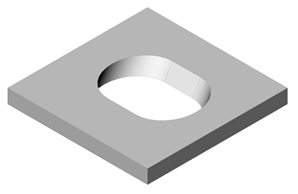 |
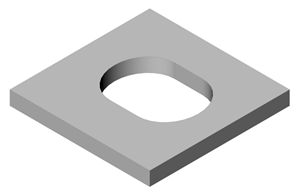 |
| O mesmo modelo antes... | ... e depois da operação de reparo: |
Quando o modelo tem dobras erradas, o SMREPAIR transforma essas em dobras regulares:
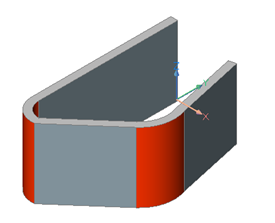 |
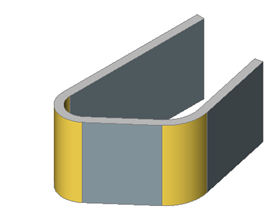 |
| Dobras erradas, com conexão não-tangencial com flanges. | Dobras corretas após reparação. |
Recursos de forma são convertidos para o novo modelo reparado:
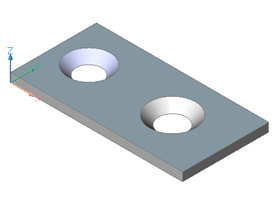 |
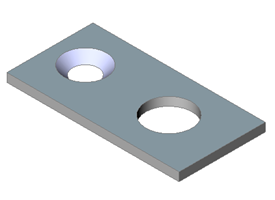 |
| Modelo antes de reparar. | O recurso de forma não mudou, enquanto um furo, que não é recurso de forma, é ortogonalizado. |
Para Reparar um corpo de Sheet Metal com dobras em loft
- Siga um dos procedimentos:
- Clique na ferramenta Reparar Sheet Metal (
 ) no painel Reparar da aba Sheet Metal na Faixa de opções.
) no painel Reparar da aba Sheet Metal na Faixa de opções. - Clique na ferramenta Reparar Sheet Metal (
 ) na barra de ferramentas Sheet Metal.
) na barra de ferramentas Sheet Metal. - Escolha Reparar Sheet Metal no menu Sheet Metal.
- Digite SMREPAIR na linha de Comando.Você é solicitado: Selecione a face da flange ou da dobra em loft para reparar ou [Ative a reparação local/Procurar detalhes perdidos]:
- Clique na ferramenta Reparar Sheet Metal (
- Selecione uma face de uma flange ou de uma dobra em loft. A face selecionada fornece a superfície a ser engrossada.
Antes Após 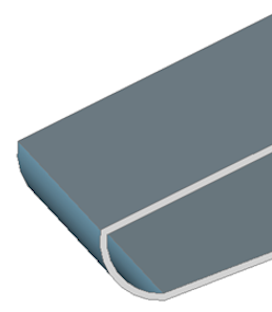
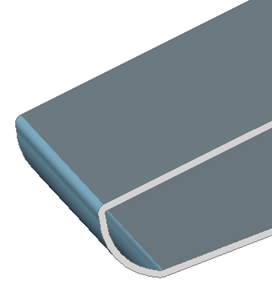
A dobra em loft não está tangente à flange. Desdobrar é impossível. Observe a diferença na conexão da dobra em loft azul com a flange superior, que é suave agora. Desdobrar é possível.
Opção: Se a preferência de usuário SmRepairLoftedBendMerge estiver Ligada, as dobras em loft adjacentes com uma conexão tangencial são mescladas para uma única dobra em loft.

